Der kostenlose Scanner prüft, ob Ihr Computer infiziert ist.
JETZT ENTFERNENUm das Produkt mit vollem Funktionsumfang nutzen zu können, müssen Sie eine Lizenz für Combo Cleaner erwerben. Auf 7 Tage beschränkte kostenlose Testversion verfügbar. Eigentümer und Betreiber von Combo Cleaner ist RCS LT, die Muttergesellschaft von PCRisk.
Was ist der "IOS VPN Profil" Betrug?
„IOS-VPN-Profil" ist ein Betrug, der auf irreführenden Webseiten durchgeführt wird. Diese masche behauptet, dass die Internetverbindungen der Benutzer möglicherweise nicht sicher sind, und rät ihnen, eine geförderte VPN-Anwendung herunterzuladen/zu installieren. Software, die mithilfe solcher zweifelhafter Taktiken gefördert wird, ist normalerweise nicht funktionsfähig, nicht vertrauenswürdig oder sogar bösartig.
Einige der schurkischen Seiten, die diesen falschen Fehler anzeigen, werden über den Dienst Amazon CloudFront übermittelt. bereitgestellt. Personen könnten auch über Umleitungen auf diese Webseiten betreten, die von aufdringlichen Anzeigen oder Potenziell Unerwünschten Anwendungen (PUAs) verursacht werden, die bereits auf dem System installiert sind.
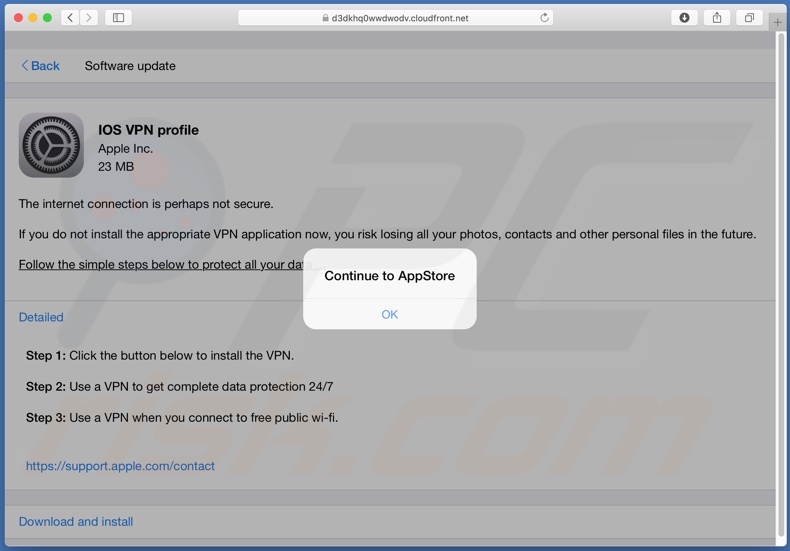
Übersicht über den Betrug "IOS VPN Profil"
Der Betrug "IOS VPN Profil" zeigt ein Dialogfenster an, in welchem die Benutzer aufgefordert werden, den AppStore zu besuchen. Die Hintergrundseite gibt an, dass die Internetverbindung möglicherweise nicht gesichert ist. Wenn sie die beworbene VPN-Anwendung nicht installieren, riskieren sie angeblich den Verlust von Daten (z.B. Kontaktlisten, Fotos und andere persönliche Dateien).
Um diese Probleme zu vermeiden, werden Benutzer dazu gedrängt, auf die Schaltfläche „Herunterladen und installieren“ zu klicken. Um einen rund um die Uhr verfügbaren Schutz von Daten erhalten, müssen sie das VPN verwenden, wenn sie sich mit öffentlichem WLAN verbinden. Auf diese Weise geförderte Software ist jedoch häufig zweifelhaft (z. B. kann die versprochenen Funktionen nicht ausführen) und kann bösartige Fähigkeiten haben. Adware, Browserentführer und andere PUAs sowie Trojaner, Ransomware und andere Malware werden häufig über solche Betrugsmaschen gefördert.
Zusätzlich zu dem Zwangsöffnen von irreführenden/betrügerischen und bösartigen Webseiten können PUAs aufdringliche Anzeigenkampagnen durchführen. Sobald diese Anzeigen angeklickt werden, leiten sie auf ähnlich gefährliche Webseiten weiter und einige können sogar heimlich schurkische Software (z.B. PUAs) herunterladen/installieren. Andere Arten von PUAs können Browser entführen, um gefälschte Suchmaschinen zu fördern.
Darüber verfolgen die meisten PUAs Daten. Sie können Surfaktivitäten aufzeichnen und persönlich identifizierbare Informationen sammeln. Die gesammelten Daten werden häufig mit Dritten geteilt, welche danach streben, sie für finanziellen Gewinn zu missbrauchen - möglicherweisem indem sie sie für kriminelle Zwecke einsetzen.
Zusammengefasst kann die Präsenz von PUAs auf Geräten zu Systeminfektionen, finanziellen Verlusten, ernsthaften Problemen bei der Privatsphäre und sogar zu Identitätsdiebstahl führen.
| Name | IOS VPN Profil Pop-up |
| Art der Bedrohung | Phishing, Betrugmaschen, Mac-Malware, Mac-Virus. |
| Falsche Behauptung | Der Betrug behauptet, dass die Internetverbindung des Benutzers möglicherweise nicht sicher ist und daher das Gerät gefährdet ist. |
| Geförderte unerwünschte Anwendung | Betrug fördert zweifelhafte Anwendungen. |
| Symptome | Ihr Mac wird langsamer als normal, Sie sehen unerwünschte Pop-up-Werbeanzeigen, sie werden auf zwielichtige Webseiten weitergeleitet. |
| Verbreitungsmethoden | Betrügerische Pop-up-Anzeigen, kostenlose Software-Installer, welche falsche Flash-Player-Installer (bündeln), Torrent-Datei-Downloads. |
| Schaden | Internet-Surfverfolgung (potenzielle Probleme bei der Privatsphäre), das Anzeigen von unerwünschten Werbeanzeigen, Weiterleitungen auf zwielichtige Webseiten, Verlust von privaten Informationen. |
| Malware-Entfernung (Windows) |
Um mögliche Malware-Infektionen zu entfernen, scannen Sie Ihren Computer mit einer legitimen Antivirus-Software. Unsere Sicherheitsforscher empfehlen die Verwendung von Combo Cleaner. Combo Cleaner herunterladenDer kostenlose Scanner überprüft, ob Ihr Computer infiziert ist. Um das Produkt mit vollem Funktionsumfang nutzen zu können, müssen Sie eine Lizenz für Combo Cleaner erwerben. Auf 7 Tage beschränkte kostenlose Testversion verfügbar. Eigentümer und Betreiber von Combo Cleaner ist RCS LT, die Muttergesellschaft von PCRisk. |
Online-Betrugsmaschen im Allgemeinen
"Your Apple iPhone is severely damaged by (6) viruses!", vpnshieldplus4.com und bekapro.xyz sind einige Beispiele für andere ähnliche Maschen. Diese Online-Betrugsmaschen bedienen sich Social Engineering und Panikmache, um Benutzer dazu zu verleiten, bestimmte Aktionen auszuführen, z.B. nicht vertrauenswürdige/bösartige Inhalte herunterzuladen/zu installieren und/oder zu kaufen, gefälschte Kundendienste anzurufen, persönliche und finanzbezogene Informationen preiszugeben, falsche Gebühren zu zahlen und so weiter.
Unabhängig davon, was diese Systeme behaupten oder fordern, haben sie nur einen Zweck: Profit für die Entwickler zu generieren. Es gibt zahlreiche irreführende/betrügerische Webseiten im Internet und daher wird Ihnen empfohlen, beim Surfen Vorsicht walten zu lassen.
Wie wurden potenziell unerwünschte Anwendungen auf meinem Computer installiert?
Bestimmte PUAs haben "offizielle" Download-Webseiten, die von betrügerischen Seiten gefördert werden können. PUAs können außerdem zusammen mit anderen Produkten heruntergeladen/installiert werden. Überstürzte Download-/Installationsprozesse (z.B. übersprungene Schritte und Abschnitte usw.) - gefährden Systeme mit potenziellen Infektionen, die von gebündelten Inhalten stammen. Sobald angeklickt, können aufdringliche Anzeigen bestimmte Scripts ausführen, um ohne Erlaubnis der Benutzer PUAs herunterzuladen/zu installieren.
Wie kann die Installation von potenziell unerwünschten Anwendungen vermieden werden?
Es wird Ihnen empfohlen, nach Produkten zu recherchieren, um ihre um vor dem Herunterladen/Installieren deren Seriosität zu bestätigen. Alle Downloads sollten mithilfe von offiziellen und vertrauenswürdigen Quellen durchgeführt werden. Inoffizielle und kostenlose File-Hosting-Seiten, P2P-Sharing-Netzwerke (BitTorrent, eMule usw.) und andere Downloadprogramme Dritter können irreführende und/oder gebündelte Inhalte anbieten.
Beim Herunterladen/Installieren ist es wichtig, die Nutzungsbestimmungen zu lesen, verfügbare Optionen zu erkunden, die Einstellungen "Benutzerdefiniert/Erweitert" zu verwenden und sich gegen alle Beifügungen zu entscheiden. Aufdringliche Anzeigen mögen seriös erscheinen, sie können jedoch auf zweifelhafte Seiten (z.B. Glücksspiel, Pornografie, Erwachsenendating und andere) weiterleiten.
Falls Sie auf diese Anzeigen/Weiterleitungen stoßen, überprüfen Sie das System und entfernen Sie unverzüglich alle verdächtigen Anwendungen und Browsererweiterungen/Plug-ins. Falls Ihr Computer bereits mit PUAs infiziert ist, empfehlen wir, einen Scan mit Combo Cleaner Antivirus für Windows durchzuführen, um sie automatisch zu beseitigen.
Der im Rahmens des Betrugs "IOS VPN profile" angezeigte Text:
Pop-up:
Continue to AppStore
OKBackground:
Back Software update
IOS VPN profile
Apple Inc.
23 MBThe internet connection is perhaps not secure.
If you do not install the appropriate VPN application now, you risk losing all your photos, contacts and other personal files in the future.
Follow the simple steps below to protect all your data ...
Detailed
Step 1: Click the button below to install the VPN.Step 2: Use a VPN to get complete data protection 24/7
Step 3: Use a VPN when you connect to free public wi-fi.
hxxps://support.apple.com/contact
Download and install
Screenshot der Förderungs-Webseite der zweifelhaften App:
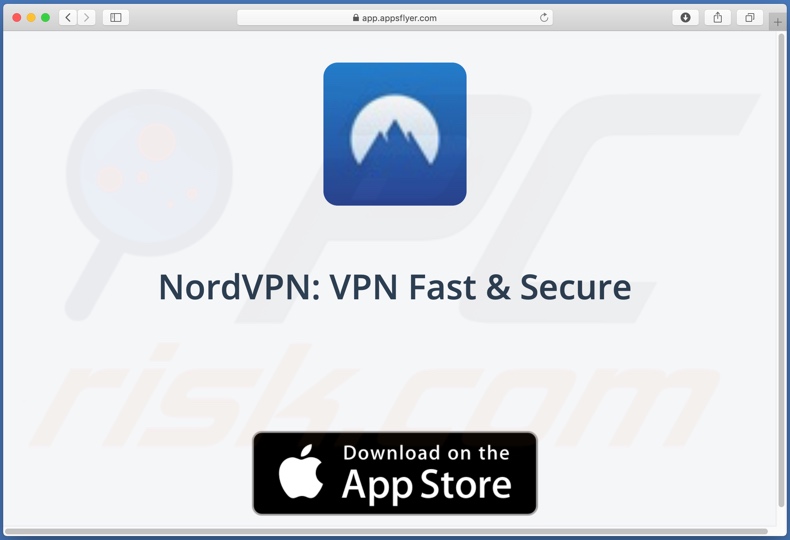
Aussehen des Betrugs "IOS VPN profile" auf mobilen Geräten.
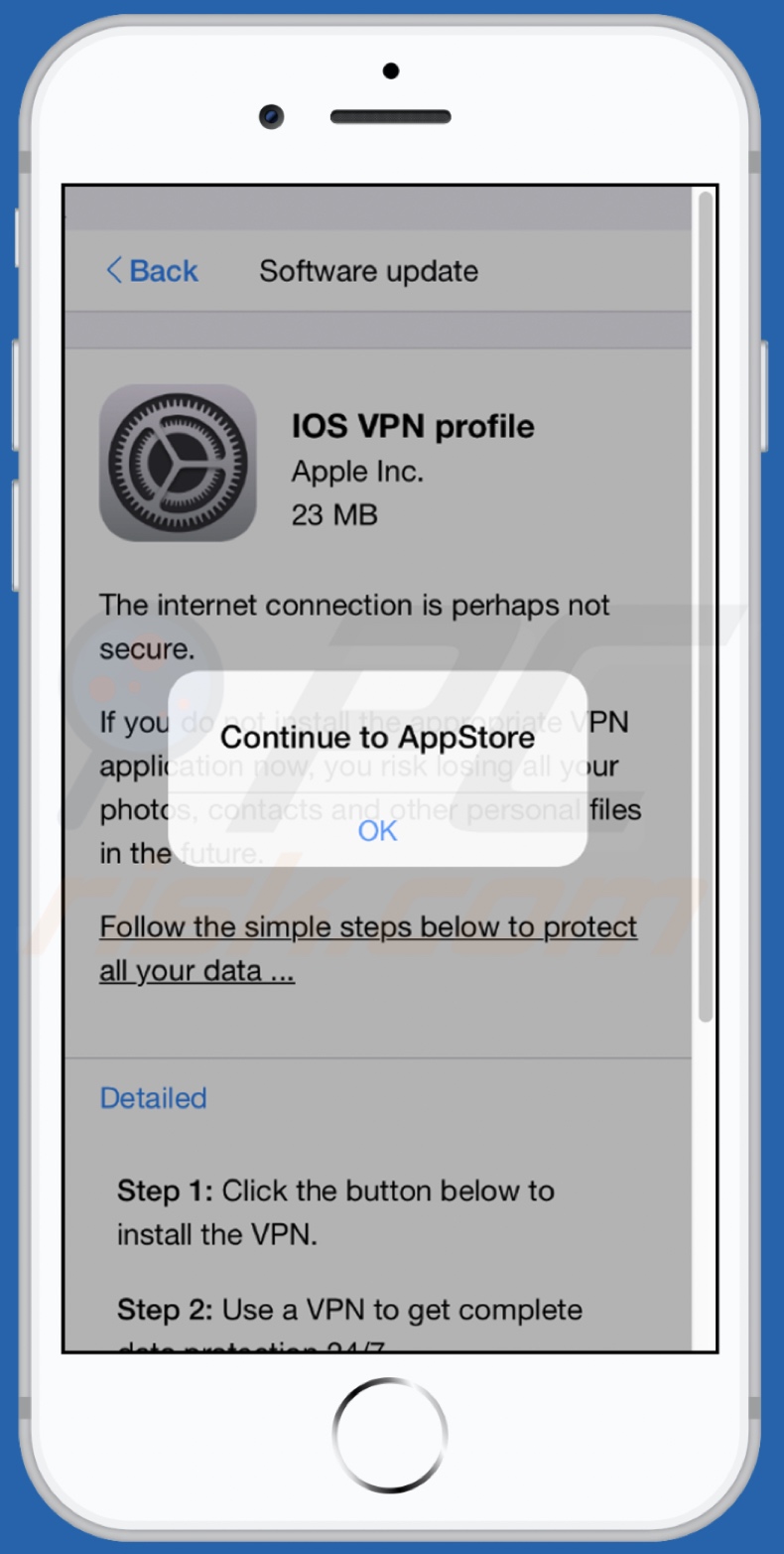
Aussehen der Förderungs-Webseite der zweifelhaften App auf mobilen Geräten:
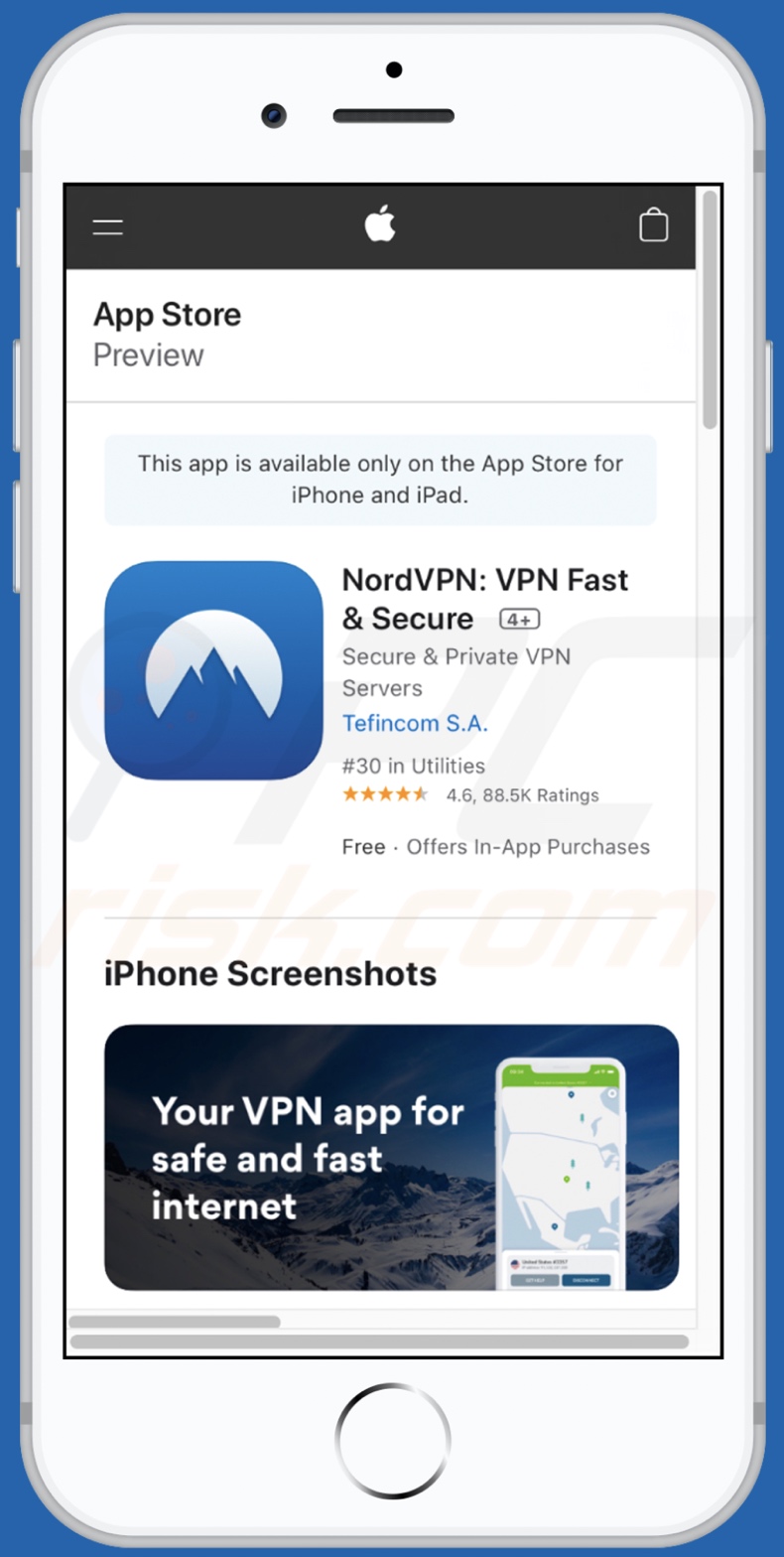
Folgen Sie diesen Schritten, um das Blockieren von Pop-ups, betrügerische Webseiten-Warnungen und das Entfernen von Webbrowserdaten auf mobilen Apple-Geräten zu aktivieren:
Gehen Sie zunächst auf "Einstellungen" und scrollen Sie dann nach unten, um "Safari" zu suchen und darauf zu klicken.
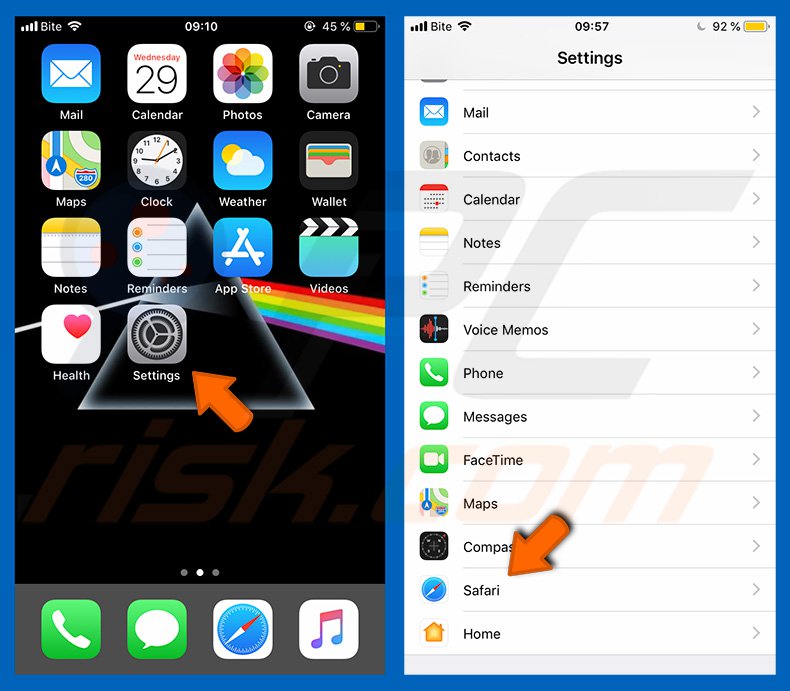
Überprüfen Sie, ob die Schaltflächen "Pop-ups blockieren" und "Warnung vor betrügerischen Webseiten" aktiviert sind. Falls nicht, dann aktivieren Sie sie sofort. Scrollen Sie dann nach unten und klicken Sie auf "Erweitert".
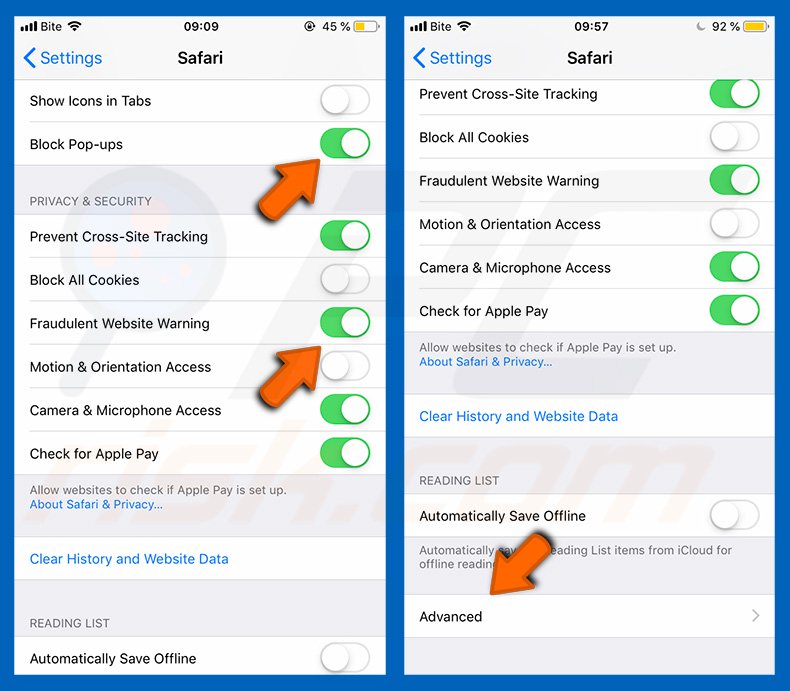
Klicken Sie auf "Webseiten-Daten" und dann auf "Alle Webseiten-Daten entfernen".
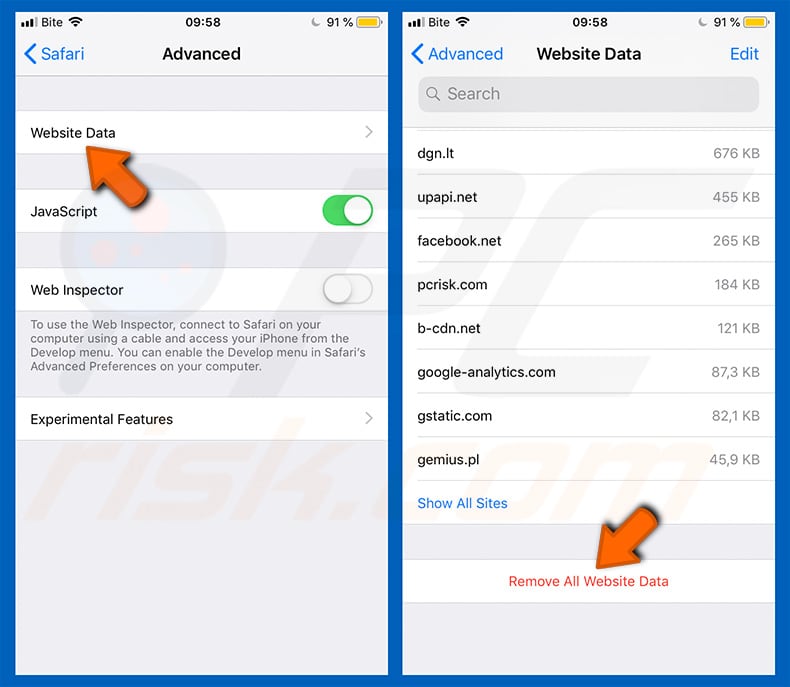
Umgehende automatische Entfernung von Malware:
Die manuelle Entfernung einer Bedrohung kann ein langer und komplizierter Prozess sein, der fortgeschrittene Computerkenntnisse voraussetzt. Combo Cleaner ist ein professionelles, automatisches Malware-Entfernungstool, das zur Entfernung von Malware empfohlen wird. Laden Sie es durch Anklicken der untenstehenden Schaltfläche herunter:
LADEN Sie Combo Cleaner herunterIndem Sie Software, die auf dieser Internetseite aufgeführt ist, herunterladen, stimmen Sie unseren Datenschutzbestimmungen und Nutzungsbedingungen zu. Der kostenlose Scanner überprüft, ob Ihr Computer infiziert ist. Um das Produkt mit vollem Funktionsumfang nutzen zu können, müssen Sie eine Lizenz für Combo Cleaner erwerben. Auf 7 Tage beschränkte kostenlose Testversion verfügbar. Eigentümer und Betreiber von Combo Cleaner ist RCS LT, die Muttergesellschaft von PCRisk.
Schnellmenü:
- Was ist "IOS VPN Profil"?
- SCHRITT 1. Mit PUAs verwandte Dateien und Ordner von OSX entfernen.
- SCHRITT 2. Betrügerische Erweiterungen von Safari entfernen.
- SCHRITT 3. Betrügerische Add-ons von Google Chrome entfernen.
- SCHRITT 4. Potenziell unerwünschte Anwendungen von Mozilla Firefox entfernen.
Video, das zeigt, wie Adware und Browserentführer von einem Mac-Computer entfernt werden können:
Potenziell unerwünschte Anwendungen entfernen:
Entfernen Sie potenziell unerwünschte Anwendungen aus Ihrem Ordner "Programme":

Klicken Sie auf das Finder-Symbol Wählen Sie in dem Finder-Fenster "Programme" aus. Suchen Sie im Anwendungsordner nach "MPlayerX", "NicePlayer" oder anderen verdächtigen Anwendungen und ziehen Sie sie in den Papierkorb. Scannen Sie Ihren Mac auf verbleibende unerwünschte Komponenten, nachdem Sie die potenziell unerwünschte(n) Anwendung(en) entfernt haben, die Online-Anzeigen verursacht/verursachen.
LADEN Sie die Entfernungssoftware herunter
Combo Cleaner überprüft, ob Ihr Computer infiziert ist. Um das Produkt mit vollem Funktionsumfang nutzen zu können, müssen Sie eine Lizenz für Combo Cleaner erwerben. Auf 7 Tage beschränkte kostenlose Testversion verfügbar. Eigentümer und Betreiber von Combo Cleaner ist RCS LT, die Muttergesellschaft von PCRisk.
IOS VPN Profil Pop-up bezogene Dateien und Ordner entfernen:

Klicken Sie auf das Finder Symbol aus der Menüleiste, wählen Sie Gehen und klicken Sie auf Zum Ordner gehen...
 Suchen Sie nach Dateien, die von werbefinanzierter Software erzeugt wurden im /Library/LaunchAgents Ordner:
Suchen Sie nach Dateien, die von werbefinanzierter Software erzeugt wurden im /Library/LaunchAgents Ordner:

Im Gehen zu Ordner...Leiste, geben Sie ein: /Library/LaunchAgents

Im "LaunchAgents" Ordner, suchen Sie nach allen kürzlich hinzugefügten, verdächtigen Dateien und bewegen Sie diese in den Papierkorb. Beispiele für Dateien, die von werbefinanzierter Software erzeugt wurden - "installmac.AppRemoval.plist", "myppes.download.plist", "mykotlerino.ltvbit.plist", "kuklorest.update.plist", etc. Werbefinanzierte Software installiert häufig mehrere Dateien zur gleichen Zeit.
 Suchen Sie nach Dateien, die von werbefinanzierter Software erzeugt wurden im /Library/Application Support Ordner:
Suchen Sie nach Dateien, die von werbefinanzierter Software erzeugt wurden im /Library/Application Support Ordner:

Im Gehen zu Ordner...Leiste, geben Sie ein: /Library/Application Support

Im "Application Support" Ordner, suchen Sie nach allen kürzlich hinzugefügten, verdächtigen Ordnern. Zum Beispiel "MplayerX" oder "NicePlayer" und bewegen Sie diese Ordner in den Papierkorb.
 Suchen Sie nach Dateien, die von werbefinanzierter Software erzeugt wurden im ~/Library/LaunchAgents Ordner:
Suchen Sie nach Dateien, die von werbefinanzierter Software erzeugt wurden im ~/Library/LaunchAgents Ordner:

Im Gehen zu Ordner Leiste, geben Sie ein: ~/Library/LaunchAgents
 Im "LaunchAgents" Ordner, suchen Sie nach allen kürzlich hinzugefügten, verdächtigen Dateien und bewegen Sie diese Ordner in den Papierkorb. Beispiele für Dateien, die von werbefinanzierter Software erzeugt wurden - "installmac.AppRemoval.plist", "myppes.download.plist", "mykotlerino.ltvbit.plist", "kuklorest.update.plist", etc. Werbefinanzierte Software installiert häufig mehrere Dateien zur gleichen Zeit.
Im "LaunchAgents" Ordner, suchen Sie nach allen kürzlich hinzugefügten, verdächtigen Dateien und bewegen Sie diese Ordner in den Papierkorb. Beispiele für Dateien, die von werbefinanzierter Software erzeugt wurden - "installmac.AppRemoval.plist", "myppes.download.plist", "mykotlerino.ltvbit.plist", "kuklorest.update.plist", etc. Werbefinanzierte Software installiert häufig mehrere Dateien zur gleichen Zeit.
 Suchen Sie nach Dateien, die von werbefinanzierter Software erzeugt wurden im /Library/LaunchDaemons Ordner:
Suchen Sie nach Dateien, die von werbefinanzierter Software erzeugt wurden im /Library/LaunchDaemons Ordner:

Im Gehen zu Ordner Leiste, geben Sie ein: ~/Library/LaunchDaemons
 Im "LaunchDaemons" Ordner, suchen Sie nach allen kürzlich hinzugefügten, verdächtigen Dateien. Zum Beispiel "com.aoudad.net-preferences.plist", "com.myppes.net-preferences.plist", "com.kuklorest.net-preferences.plist", "com.avickUpd.plist", etc., und bewegen Sie diese in den Papierkorb.
Im "LaunchDaemons" Ordner, suchen Sie nach allen kürzlich hinzugefügten, verdächtigen Dateien. Zum Beispiel "com.aoudad.net-preferences.plist", "com.myppes.net-preferences.plist", "com.kuklorest.net-preferences.plist", "com.avickUpd.plist", etc., und bewegen Sie diese in den Papierkorb.
 Scannen Sie Ihren Computer mit Combo Cleaner:
Scannen Sie Ihren Computer mit Combo Cleaner:
Wenn Sie alle Schritte in der richtigen Reihenfolge befolgt haben, sollte Ihr Mac frei von Infektionen sein. Um sicherzustellen, dass Ihr System nicht infiziert ist, scannen Sie es mit Combo Cleaner Antivirus. HIER herunterladen. Nach dem Herunterladen der Datei, klicken Sie auf das Installationsprogramm combocleaner.dmg. Ziehen Sie im geöffneten Fenster das Symbol Combo Cleaner auf das Symbol Anwendungen und legen Sie es dort ab. Öffnen Sie jetzt Ihr Launchpad und klicken Sie auf das Symbol Combo Cleaner. Warten Sie, bis Combo Cleaner seine Virendatenbank aktualisiert hat und klicken Sie auf die Schaltfläche „Combo Scan starten“.

Combo Cleaner scannt Ihren Mac jetzt auf Infektionen mit Malware. Wenn der Antivirus-Scan „Keine Bedrohungen gefunden“ anzeigt, heißt das, dass Sie mit dem Entfernungsleitfaden fortfahren können. Andernfalls wird empfohlen, alle gefundenen Infektionen vorher zu entfernen.

Nachdem Dateien und Ordner entfernt wurden, die von dieser werbefinanzierten Software erzeugt wurden, entfernen Sie weiter falsche Erweiterungen von Ihren Internetbrowsern.
IOS VPN Profil Pop-up Startseiten und Standard Internetsuchmaschinen von Internetbrowsern:
 Bösartige Erweiterungen von Safari entfernen:
Bösartige Erweiterungen von Safari entfernen:
IOS VPN Profil Pop-up bezogene Safari Erweiterungen entfernen:

Öffnen Sie den Safari Browser. Aus der Menüleiste wählen Sie "Safari" und klicken Sie auf "Benutzereinstellungen...".

Im Benutzereinstellungen Fenster wählen Sie "Erweiterungen" und suchen Sie nach kürzlich installierten, verdächtigen Erweiterungen. Wenn Sie sie gefunden haben, klicken Sie auf "Deinstallieren" Symbol daneben. Beachten Sie, dass Sie alle Erweiterungen sicher von ihrem Safari Browser deinstallieren können. Keine davon sind unabdingbar für die normale Funktion des Browsers.
- Falls Sie weiterhin Probleme mit Browserweiterleitungen und unerwünschter Werbung haben - Safari zurücksetzen.
 Bösartige Programmerweiterungen von Mozilla Firefox entfernen:
Bösartige Programmerweiterungen von Mozilla Firefox entfernen:
IOS VPN Profil Pop-up bezogene Mozilla Firefox Zusätze entfernen:

Öffen Sie Ihren Mozilla Firefox Browser. In der oberen rechten Ecke des Bildschirms, klicken Sie auf das "Menü öffnen" (drei horizontale Linien) Symbol. Aus dem geöffneten Menü wählen Sie "Zusätze".

Wählen Sie den "Erweiterungen" Reiter und suchen Sie nach allen kürzlich installierten, verdächtigen Zusätzen. Wenn Sie sie gefunden haben, klicken Sie auf das "Entfernen" Symbol daneben. Beachten Sie, dass Sie alle Erweiterungen deinstallieren von Ihrem Mozilla Firefox Browser entfernen können - keine davon sind unabdingbar für die normale Funktion des Browsers.
- Falls Sie weiterhin Probleme mit Browserweiterleitungen und unerwünschter Werbung haben - Mozilla Firefox zurücksetzen.
 Bösartige Erweiterungen von Google Chrome entfernen:
Bösartige Erweiterungen von Google Chrome entfernen:
IOS VPN Profil Pop-up bezogene Google Chrome Zusätze entfernen:

Öffnen Sie Google Chrome und klicken Sie auf das "Chrome Menü" (drei horizontale Linien) Symbol, das sich in der rechten oberen Ecke des Browserfensters befindet. Vom Klappmenü wählen Sie "Mehr Hilfsmittel" und wählen Sie "Erweiterungen".

Im "Erweiterungen" Fenster, suchen Sie nach allen kürzlich installierten, versächtigen Zusätzen. Wenn Sie sie gefunden haben, klicken Sie auf das "Papierkorb" Symbol daneben. Beachten Sie, dass Sie alle Erweiterungen sicher von Ihrem Google Chrome Browser entfernen können - keine davon sind unabdingbar für die normale Funktion des Browsers.
- IFalls Sie weiterhin Probleme mit Browserweiterleitungen und unerwünschter Werbung haben - Google Chrome zurücksetzen.
Häufig gestellte Fragen (FAQ)
Was ist ein Pop-up-Betrug?
Pop-up-Betrugsmaschen sind irreführende Nachrichten, die darauf abzielen, Benutzer dazu zu verleiten, verschiedene Aktionen auszuführen, z.B. das Offenlegen von persönlichen Daten, den Kauf unseriöser Software (z.B. gefälschte Anti-Viren), das Installieren von Malware und so weiter.
Was ist der Zweck eines Pop-up-Betrugs?
Pop-up-Betrugsmaschen werden hauptsächlich entwickelt, um auf Kosten von Benutzern Einnahmen zu generieren. Die Entwickler dieser irreführenden Inhalte können davon profitieren, indem sie sensible Informationen missbrauchen oder verkaufen, Opfer dazu verleiten, gefälschte Gebühren zu zahlen, nicht vertrauenswürdige Anwendungen fördern, Malware verbreiten und so weiter.
Warum treffe ich auf gefälschte Pop-ups?
Pop-up-Betrugsmaschen werden auf irreführenden Webseiten angezeigt, auf die selten absichtlich zugegriffen wird. Diese Webseiten werden in der Regel über falsch eingegebene URLs, Weiterleitungen, die durch irreführende Browserbenachrichtigungen/aufdringliche Anzeigen oder zweifelhafte Webseiten verursacht werden, eingegeben und können auch von schädlicher Software, die auf dem System installiert ist, zwangsgeöffnet werden.
Wird Combo Cleaner mich vor Pop-up-Betrugsmaschen schützen?
Combo Cleaner wurde entwickelt, um besuchte Webseiten scannen und irreführende/bösartige von ihnen zu erkennen (einschließlich solcher, die Betrugsmaschen fördern). Daher werden Sie unverzüglich gewarnt werden und der Zugriff auf solche Webseiten wird eingeschränkt.
Teilen:

Tomas Meskauskas
Erfahrener Sicherheitsforscher, professioneller Malware-Analyst
Meine Leidenschaft gilt der Computersicherheit und -technologie. Ich habe mehr als 10 Jahre Erfahrung in verschiedenen Unternehmen im Zusammenhang mit der Lösung computertechnischer Probleme und der Internetsicherheit. Seit 2010 arbeite ich als Autor und Redakteur für PCrisk. Folgen Sie mir auf Twitter und LinkedIn, um über die neuesten Bedrohungen der Online-Sicherheit informiert zu bleiben.
Das Sicherheitsportal PCrisk wird von der Firma RCS LT bereitgestellt.
Gemeinsam klären Sicherheitsforscher Computerbenutzer über die neuesten Online-Sicherheitsbedrohungen auf. Weitere Informationen über das Unternehmen RCS LT.
Unsere Anleitungen zur Entfernung von Malware sind kostenlos. Wenn Sie uns jedoch unterstützen möchten, können Sie uns eine Spende schicken.
SpendenDas Sicherheitsportal PCrisk wird von der Firma RCS LT bereitgestellt.
Gemeinsam klären Sicherheitsforscher Computerbenutzer über die neuesten Online-Sicherheitsbedrohungen auf. Weitere Informationen über das Unternehmen RCS LT.
Unsere Anleitungen zur Entfernung von Malware sind kostenlos. Wenn Sie uns jedoch unterstützen möchten, können Sie uns eine Spende schicken.
Spenden
▼ Diskussion einblenden